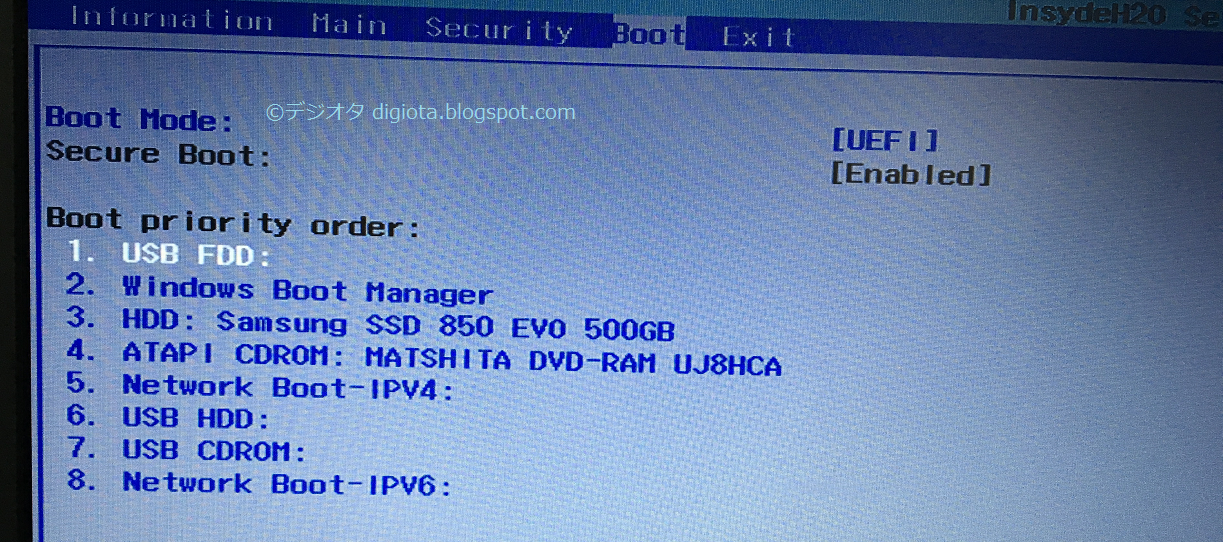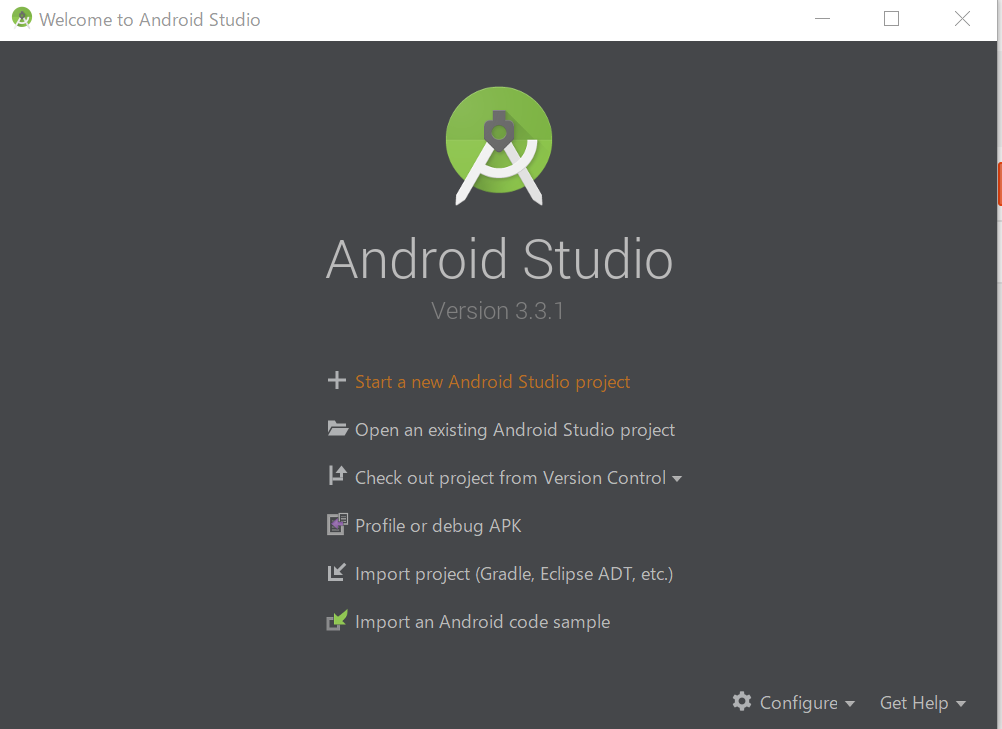BloggerでdatePublishedのエラーの修正法がわかった!
Search ConsoleでdatePublishedのエラーの対処法(bloggerの場合)
datePublishedのエラーSearch Console構造化データ
Google Bloggerを使っているとSearch Consoleの構造化データのhatomマークアップのエラーチェックで構造化データテストツールを使用していると以下のようなエラーが出ました。
× datePublished 「datePublished」フィールドの値は必須です。
あるいは解析できません。
解決法1 強制的に投稿日時をフル表示する方法
このdatePublishedの構造化データのエラーの修正はとても簡単でした。Bloggerのテンプレート編集画面を開き、直接コードを修正します。Ctrl+Fで検索窓を出して、以下の項目を検索して探します。
<data:post.timestamp/>
このdata:post.timestampが記述されている箇所は全部で二か所あります。それを以下のように修正して保存します。
<data:post.timestampISO8601/>
ISO8601と追加してやるだけで修正は完了です。またはレイアウト画面で年月日をしっかり表示させるように設定しましょう。
解決法2 投稿カスタマイズで年月日をしっかり表示する方法
投稿のカスタマイズでdatePublishedエラーを解決!!
方法3 Bloggerのソースを直接編集し、投稿日時を自分で修正する方法
上記の方法でダメな人はきっとページで悩んでいるのだと思います。Bloggerの仕様ではページにはAuthorとdatePublishedは表示されません。ですのでソースを直接編集しなければなりません。
どの辺りを編集するかといいますと、記事の一番下にあるデフォルトのソーシャルボタンのあたりのソースを編集します。
面倒な方は・・・
<b:if cond='data:top.showTimestamp'>
と</b:if>
の2行を消しちゃいましょう!
ついでにAuthorも似たようなことになっててページでは表示されないようになってたら同じようにして修正してみましょう。
ではもう一度Search Consoleの構造化データから構造化データテストツールを起動してライブデータを検証してみましょう。
この通り、年月日と時刻と標準時についての記述が現れエラーは消えました。